Visual Studio Codeで初めてC#のコードを開くと下記エラーが出力されるかもしれません
The .NET Core SDK cannot be located. .NET Core debugging will not be enabled. Make sure the .NET Core SDK is installed and is on the path.
今回はこのエラーの対処法です
私もUnityからコードを開いた際に出力されました
エラーを検知しないようにする設定もあるようですが当記事では根本的問題を解決しましょう
下記手順はMACを前提にしていますがWindowsにも応用できるかもです
.NET Core SDKをインストール
インストール方法は2通りあります
バージョンが違うようなのでどちらがベストなのかは謎です。。。
教えてもらえると嬉しいです
ボタンを選択
エラーの下記ボタンよりダウンロード→インストールして下さい
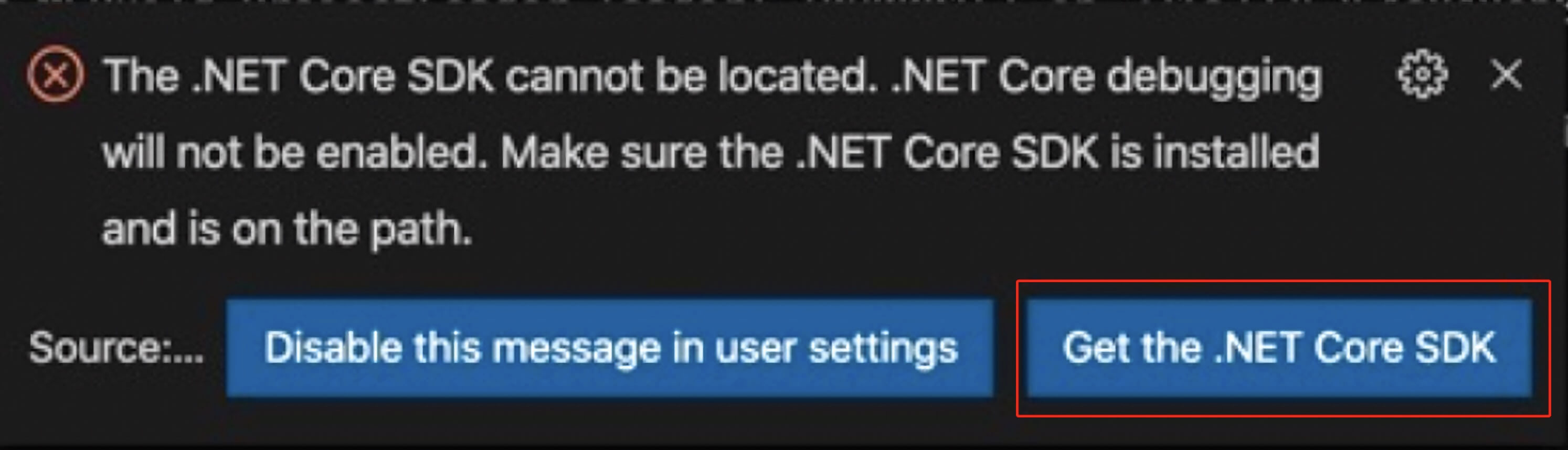
WEBよりダウンロード
下記URLを開きますhttps://dotnet.microsoft.com/download
下記ボタンを選択してダウンロード→インストールして下さい
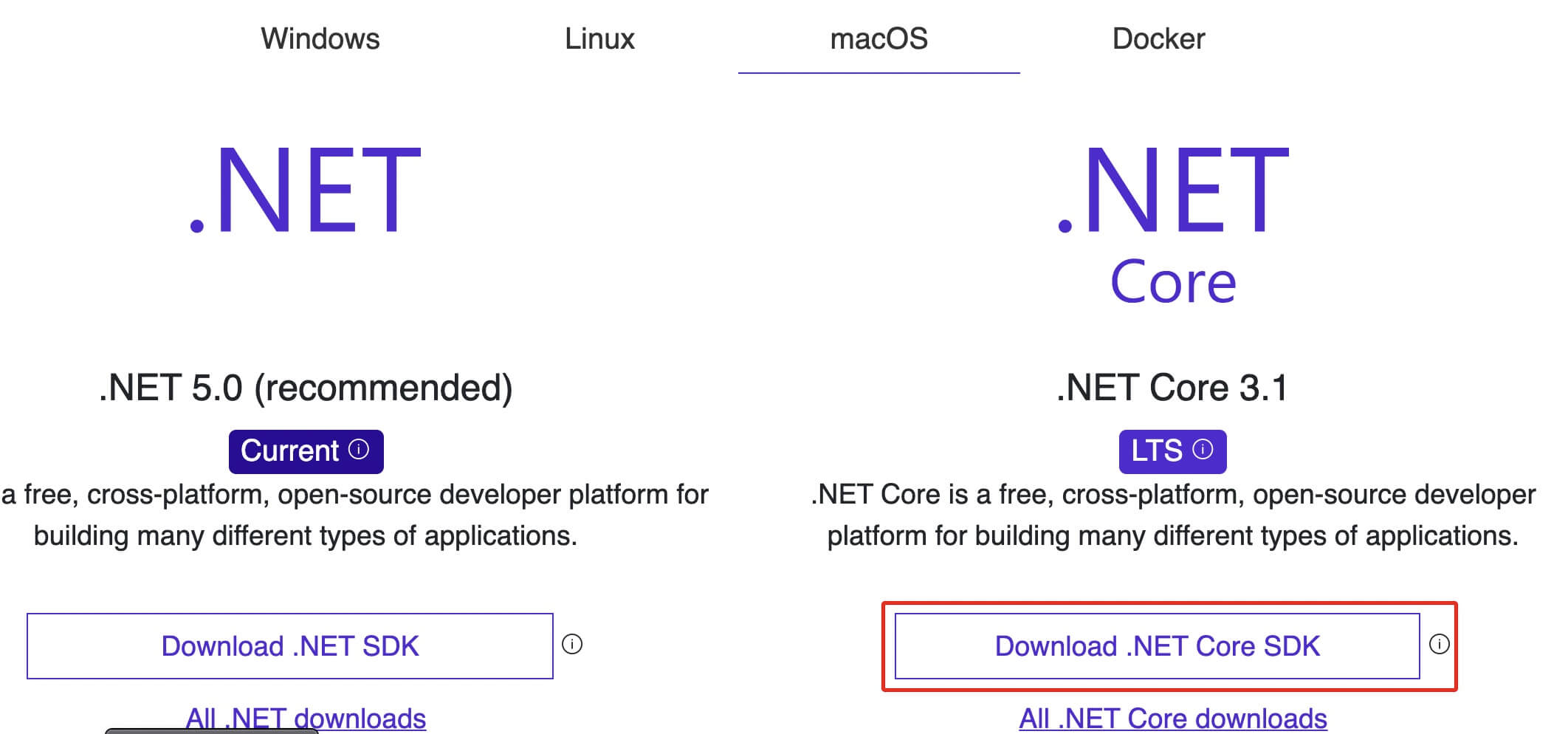
SDKのインストール確認
インストールが完了しましたら下記コマンドをターミナルで実行しインストールの完了を確認します
dotnet –list-sdks

再起動
ここが重要です
再起動あまり行わない人もいるかと思います(私もそうでした)
アプリの再起動ではなくPCを再起動しないとダメみたいです
※再起動時に環境パスが設定されるんでしょうね
まとめ
いかがでしょうか?
わかってみれば単純でも引っかかるとなかなか抜け出せない問題って多いですよね!
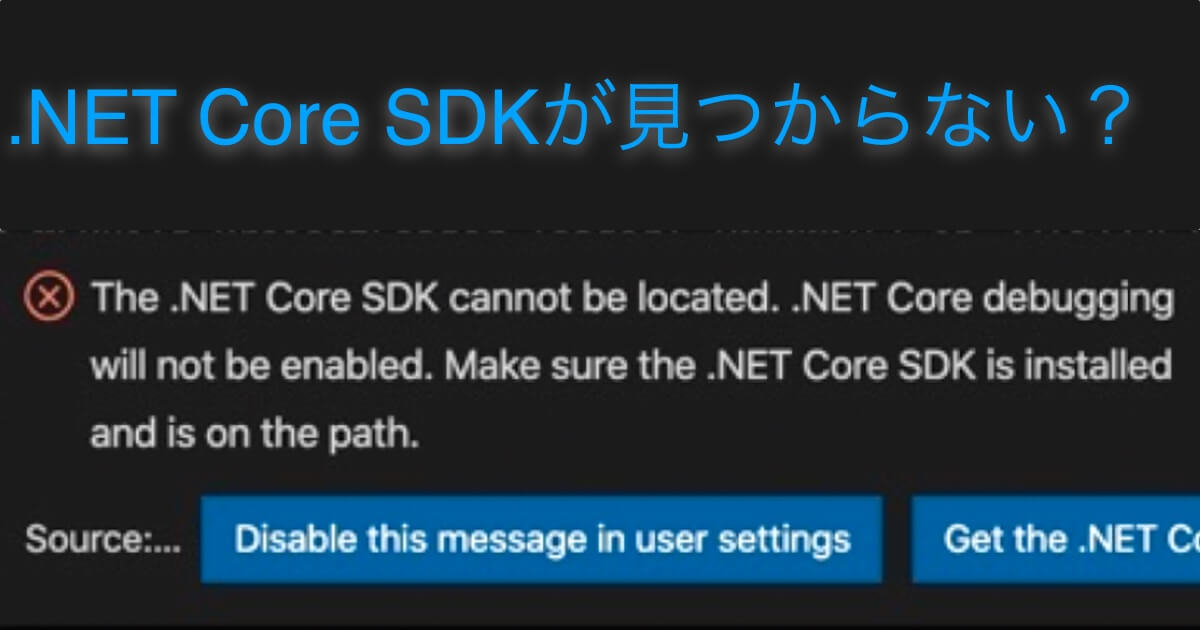

コメント
突然すみません。
インストールの確認のコマンドは「dotnet –list-sdks」ではなく「dotnet –-list-sdks」ではないでしょうか。